Navicat Oracle的特點是直觀的GUI和提供了強大的可視化工具,如查詢編輯器與語法突出能力時, SQL預覽時, SQL控制台,文本,十六進制和BLOB的查看/編輯器, SSH的隧道和更多,以提高工作效率。
安裝:
1.下載Navicat for Oracle
http://www.navicat.com/cn/download/download.Html
2.下載Oracle 11g ODAC and Oracle Developer Tools for Visual Studio
http://www.Oracle.com/technology/tech/dotnet/index.Html
安裝Navicat for Oracle與ODP.Net,安裝過程略,只要點“下一步”默認安裝就可以。
破解Navicat for Oracle,將破解包下的文件拷直Navicat for Oracle安裝目錄,運行navicat for Oracle.ver.8.1.6-patch.exe,如果你操作系統是window Server2008/Win7,請在該上點擊右鍵“以管理員身份運行”。
配置
在安裝完成後直接連接是會報錯的,現在以我本機的配置為例,將D:\app\Administrator\product\11.1.0\client_1\Network\Admin\Sample目錄下的tnsnames.ora拷貝到D:\app\Administrator\product\11.1.0\clIEnt_1\Network\Admin
然後修改該文件配置,建立服務misslele,設置Host地址
- misslele =
- (DESCRIPTION =
- (ADDRESS = (PROTOCOL = TCP)(HOST = 192.168.1.10)(PORT = 1521))
- (CONNECT_DATA =
- (SERVER = DEDICATED)
- (SERVICE_NAME = misslele)
- )
- )
運行Navicat for Oracle,添加“連接”,連接類型選擇“TNS”,如圖:
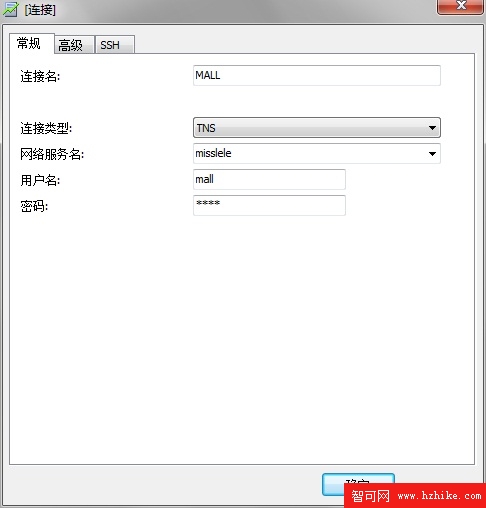
連接時出現下面錯誤
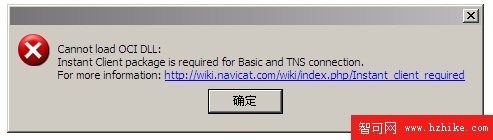
請選擇“工具”->“選擇...”彈出對話框,配置oci.dll的路徑
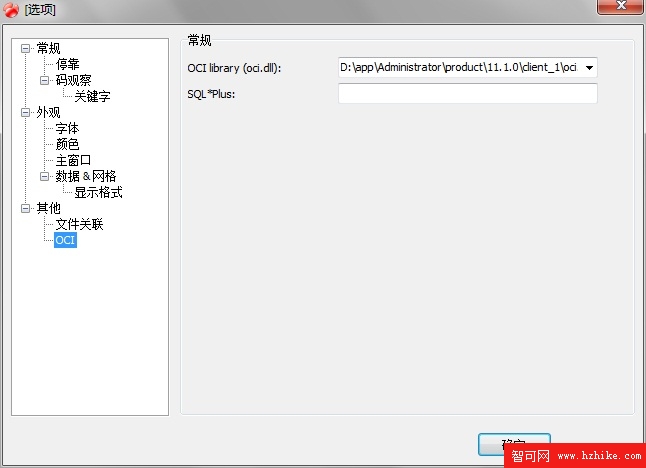
如果還會出現連接錯誤 ,具體原因是防火牆後2000server中Oracle需要添加如下項:
1、注冊表:注冊表的HOME0加[HKEY_LOCAL_MacHINE]
- USE_SHARED_SOCKET=TRUE
2、再把
D:\app\Administrator\product\11.1.0\clIEnt_1\Network\Admin\Sample
目錄下的的SQLNET.ORA配置成
再次連接,將會成功。
- SQLNET.AUTHENTICATION_SERVICES= (NTS)
- NAMES.DIRECTORY_PATH= (TNSNAMES, ONAMES, HOSTNAME)
- TRACE_LEVEL_CLIENT = 16